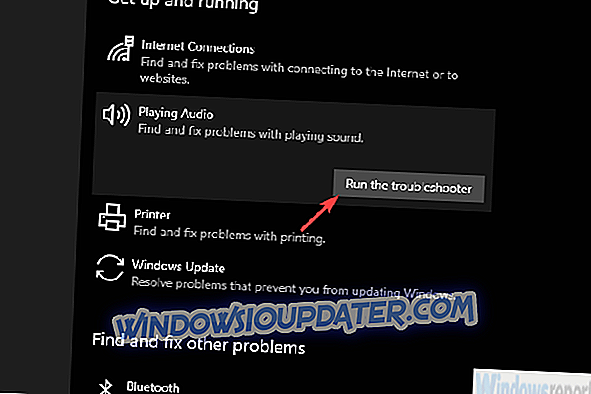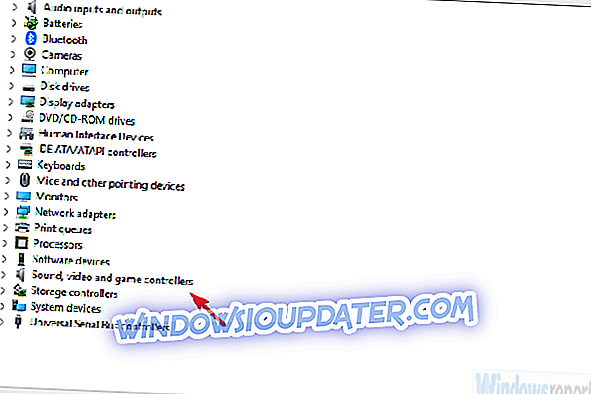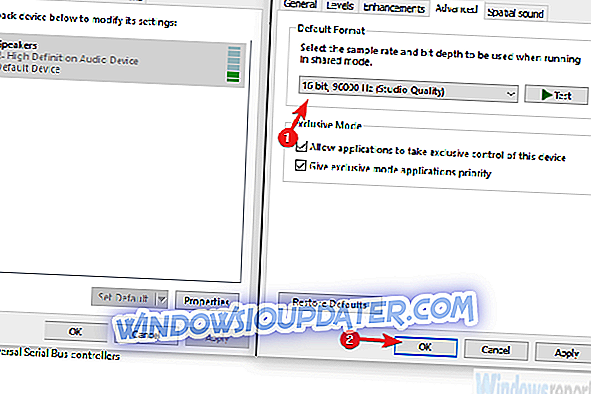Apa yang perlu dilakukan sekiranya Creative X-Fi tidak mempunyai bunyi pada Windows 10
Pengguna yang suka bunyi mereka sebagai rangup dan terutama profesional akan pergi untuk kad bunyi luaran untuk pelbagai sebab. Siri Blaster X-Fi XtremeMusic Sound Creative adalah kad bunyi atas-of-the-line.
Walau bagaimanapun, mereka nampaknya mempunyai masalah pada Windows 10, sama ada bunyi itu diputarbelitkan atau tidak ada bunyi sama sekali. Kami cuba menumpukan perhatian kepada masalah ini, jadi periksa penyelesaian kami di bawah.
Bagaimana untuk membetulkan isu bunyi yang mempengaruhi Sound Blaster X-Fi pada Windows 10
- Jalankan penyelesai masalah Bunyi
- Lumpuhkan dan sambung semula peranti itu
- Pasang semula atau bawa balik pemacu bunyi
- Tukar kadar bitrate
- Lumpuhkan bunyi onboard
- Nyahpasang semua dan pasang pemacu rasmi
Penyelesaian 1 - Jalankan penyelesai masalah Bunyi
Bagi majoriti pengguna yang terjejas, isu-isu bermula selepas kemas kini utama Windows 10. Dan ia kelihatan bahawa beberapa perubahan sistem dibuat selepas kemas kini memecahkan kad sound Creative SB X-Fi.
Langkah pertama untuk dicuba ialah menjalankan penyelesai masalah terbina dalam. Ini membantu sesetengah pengguna menangani masalah dengan kualiti bunyi atau ketiadaan lengkap output audio dari Creative SB.
Inilah cara untuk menjalankannya dalam Windows 10:
- Tekan kekunci Windows + Saya untuk membuka Tetapan .
- Pilih Kemas Kini & Keselamatan .
- Pilih Penyelesaian masalah dari anak tetingkap kiri.
- Kembangkan pemecah masalah Audio Bermain dan klik Jalankan penyelesai masalah .
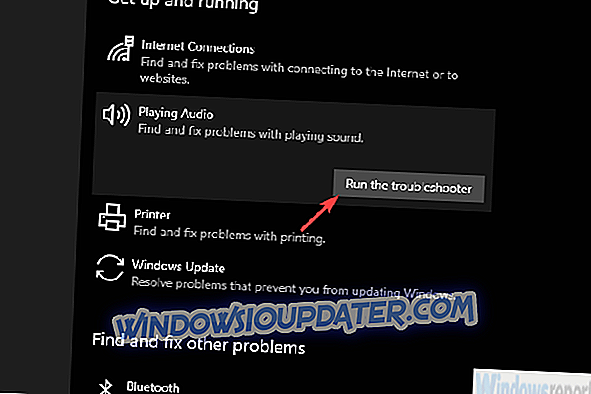
Penyelesaian 2 - Lumpuhkan dan sediakan semula peranti ini
Jika langkah sebelumnya tidak membantu anda mendapatkan bunyi kembali normal, kami cadangkan menavigasi ke Pengurus Peranti dan melumpuhkan peranti. Sebaik sahaja anda reboot PC anda, anda boleh mengaktifkannya semula dan, semoga bunyi itu akan kembali.
Nampaknya ada sedikit masalah dengan beberapa kad bunyi luaran selepas kemas kini sistem. Ini harus menanganinya.
Ikuti langkah-langkah ini untuk menyahdayakan / mengaktifkan semula Creative X-Fi SB di Windows 10:
- Klik kanan Mula dan buka Pengurus Peranti .
- Kembangkan pengawasan Bunyi, video dan permainan .
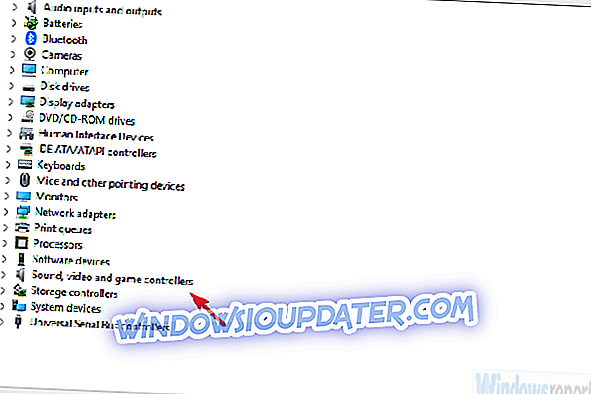
- Klik kanan pada SB X-Fi dan pilih Lumpuhkan peranti dari menu kontekstual.
- Reboot PC anda dan aktifkan semula peranti ini.
Penyelesaian 3 - Pasang semula atau muatkan pemacu bunyi
Bergerak. Penyelesaian terpakai seterusnya adalah berpegang kepada pemandu yang disediakan oleh sistem. Perkara itu, anda boleh memasang semula mereka dan sistem akan memasang pemacu sekali lagi atau kembali ke versi terdahulu.
Salah satu daripada dua pilihan itu harus berfungsi untuk anda, jadi cuba kedua-duanya dan cari penambahbaikan atau penyelesaian.
Ikut arahan ini untuk memasang semula atau menghidupkan pemacu Kreatif SB X-Fi pada Windows 10:
- Klik kanan Mula dan buka Pengurus Peranti .
- Kembangkan pengawasan Bunyi, video dan permainan .
- Klik kanan pada SB X-Fi dan pilih Uninstall device .
- Reboot PC anda dan cari perubahan.
Dan, sementara di sana, anda boleh melakukan perkara yang sama untuk kad bunyi onboard, jika tersedia. Mereka biasanya Realtek dan anda boleh cuba memasang semula mereka juga.
Penyelesaian 4 - Tukar bitrate
Satu lagi penyelesaian yang sering disebut adalah mengubah bitrate lalai. Iaitu, nada bitrate standard 16-bit tidak berfungsi dengan baik, tetapi sebaik sahaja anda menukar kepada Kualiti Studio 24-bit, semuanya mula berfungsi.
Walaupun kami tidak dapat mengatakan dengan pasti apakah bitrate yang tepat akan berfungsi untuk anda, anda boleh mencuba pelbagai pilihan sehingga anda mengetahui yang mana yang berfungsi.
Ikuti langkah-langkah ini untuk menukar bitrate pada peranti main semula lalai:
- Klik kanan pada ikon Bunyi di kawasan pemberitahuan dan Bunyi terbuka.
- Pilih tab Main Semula.
- Klik kanan pada peranti lalai anda dan buka Hartanah .
- Di bawah tab Lanjutan dan Format lalai, pilih 16bit 96000 Hz (Kualiti Studio) dan sahkan perubahan.
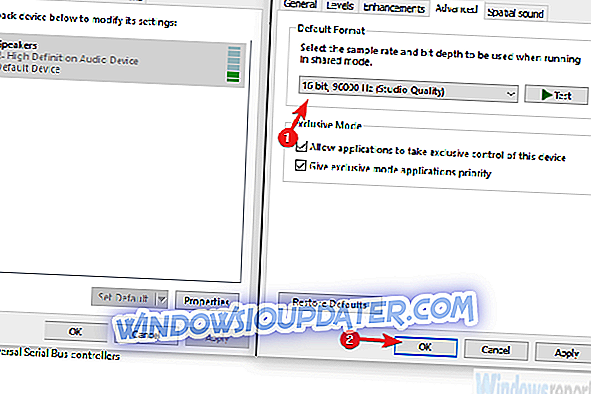
Penyelesaian 5 - Lumpuhkan bunyi onboard
Walaupun teori secara onboard dan Creative SB X-Fi perlu bekerjasama, kami tidak pasti. Oleh itu, sesetengah pengguna menemui jalan untuk menyelesaikan masalah tersebut dengan melumpuhkan bunyi onboard.
Ini mungkin atau mungkin tidak berfungsi, tetapi kami mencadangkan untuk memberikannya. Jika ia tidak berfungsi, anda sentiasa boleh mengaktifkannya sekali lagi dan mencuba sesuatu yang lain.
Ikuti langkah ini untuk melumpuhkan bunyi onboard:
- Klik kanan Mula dan buka Pengurus Peranti .
- Kembangkan pengawasan Bunyi, video dan permainan .
- Klik kanan pada peranti bunyi onboard dan lumpuhkannya .
- Reboot PC anda.
Penyelesaian 6 - Nyahpasang semua dan pasang pemandu rasmi
Akhir sekali, jika tiada kerja, anda boleh merangkumi semua yang anda ada dan memasang set pemacu baru dan aplikasi yang berkaitan. Kita boleh mengatakan bahawa ini adalah perkara terakhir yang kita boleh fikirkan.
Pengecualian adalah, sudah tentu, beralih ke versi Windows 10 yang sebelumnya atau hanya menunggu persetujuan Microsoft / Creative dengannya.
Ikut arahan ini untuk membuang segala-galanya dan pasang pemandu rasmi:
- Nyahpasang suite Kreatif.
- Padam semua fail yang berkaitan dari Fail Program dan folder AppData .
- Buka Registry dan hapus dua entri ini:
- KomputerHKEY_CURRENT_USERSoftwareCreative Tech
- Tech ComputerHKEY_LOCAL_MACHINESOFTWARECreative
- Reboot PC anda dan tunggu sehingga Windows memasang pemacu.
- Muat turun dan pasang pemacu dari sini.
- Reboot sistem anda dan periksa penambahbaikan atau resolusi.
Dengan itu, kita boleh menyimpulkan artikel ini. Sekiranya anda mempunyai sebarang pertanyaan atau cadangan, sangat baik untuk berkongsi dengan kami di bahagian komen di bawah.